Eagle Cool Review 2023: Cel mai bun instrument pentru a organiza imagini de referință?
Publicat: 2023-04-02Pro
- Puteți utiliza Dropbox pentru a sincroniza
- Opțiuni variate de import
- Trăsați și plasați
- Ideal pentru designeri
- Gestionați și sortați după etichetă, categorie, culori etc.
- Poate gestiona fișiere mari
Contra
- pret 30$
- Funcționalitate încrucișată limitată
Eagle cool Review (denumit de aici Eagle) este o aplicație de productivitate care vă ajută să vă gestionați activele grafice. Cu această aplicație, utilizatorii pot stoca, gestiona și exporta rapid imagini, videoclipuri și alte formate. Designul ușor de utilizat permite navigarea fără efort și organizarea rapidă a fișierelor, asigurându-se că totul este întotdeauna în ordine.
Eagle Cool Review (denumit de aici Eagle) este o aplicație de productivitate care vă ajută să vă gestionați activele grafice . Cu această aplicație, utilizatorii pot stoca, gestiona și exporta rapid imagini, videoclipuri și alte formate.
Designul ușor de utilizat permite navigarea fără efort și organizarea rapidă a fișierelor, asigurându-se că totul este întotdeauna în ordine.
Am căutat o platformă care să mă ajute să-mi gestionez activele digitale și să le împărtășesc cu echipa mea, dar niciuna nu s-a apropiat de Eagle.
În doar câteva săptămâni, voi discuta motivele pentru care a devenit un element vital al organizației noastre, dar mai întâi, să examinăm cine poate profita de pe urma Eagle.
Cuprins
Eagle Cool Review 2023
1. Scanarea site-urilor web:
Folosind Google, am putut descoperi trei concurenți: Baronfig, Bestself Co. și Panda Planner . Am ales să investighez site-urile lor. Două ferestre pop-up de la Baronfig și Best self Co. au fost primul articol pe care l-am văzut (sau mai bine zis, au apărut).
Capturarea paginilor și salvarea capturilor de ecran: am capturat capturi de ecran ale ferestrelor pop-up, le-am plasat prin glisare în Eagle și apoi am folosit Extensia Chrome pentru Eagle pentru a captura toate paginile de pornire ale celor trei site-uri web.Toate trei au fost finalizate în 20 de secunde.
Am construit un folder pentru a păstra conținutul rivalilor și un subdosar pentru documentele legate de site-ul web. Apoi, trebuia doar să aleg rapid fișierele și să atribui etichetele relevante (pagina de pornire, ferestre pop-up..)
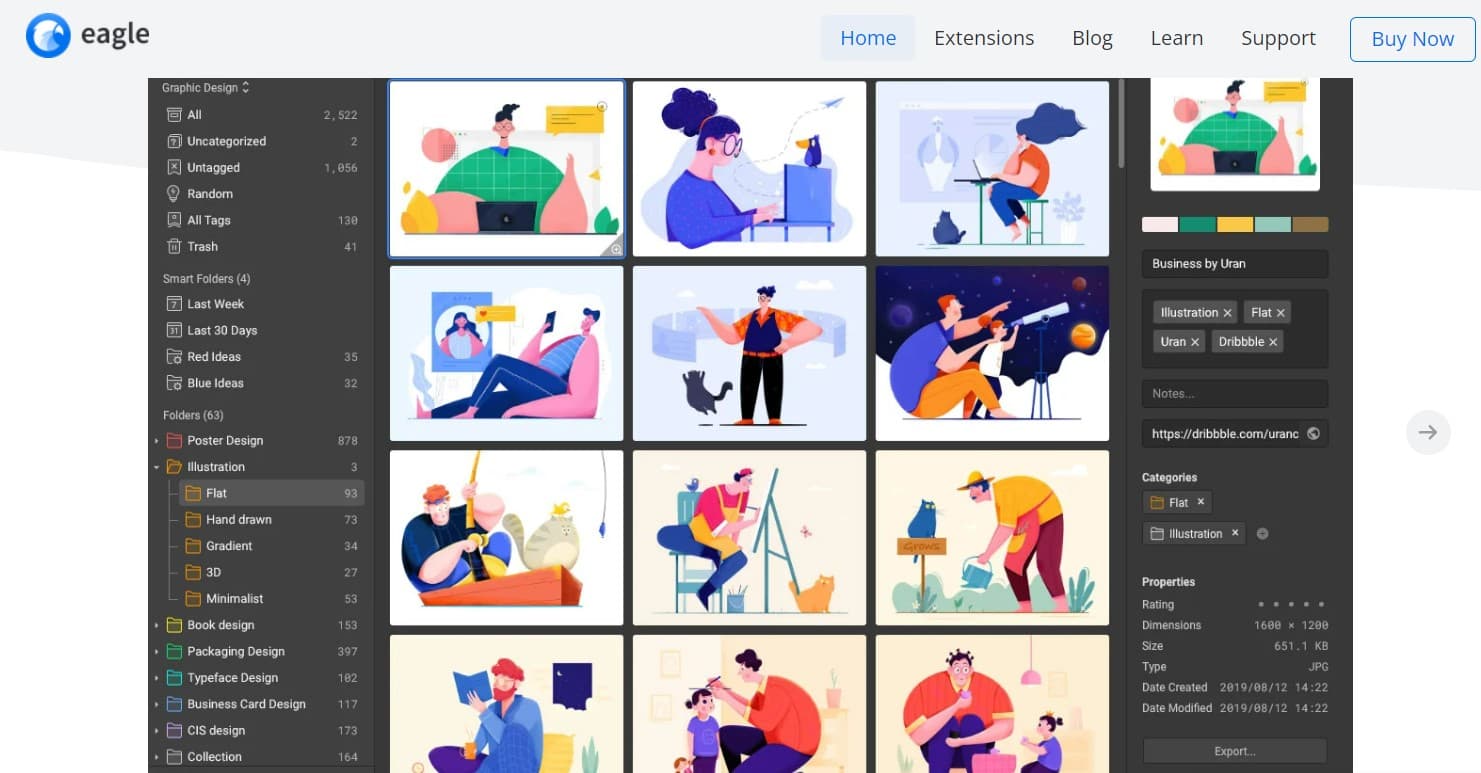
Observați că, dacă utilizați Eagle pentru a prelua orice de pe internet, URL-ul original va fi salvat și. O funcție puțin, dar destul de importantă, deoarece adesea uit de unde provin fișierele mele.
Există și alți parametri pe care Eagle îi detectează automat, dar îi vom discuta mai târziu.
2. Accesarea rețelelor sociale:
În trecut, a trebuit să fac următorii pași pentru a păstra fotografiile Instagram și Pinterest:
Pinterest: Fixați articole pe panouri.Bine, dar nu fantastic, deoarece depinde de platformă și uneori știfturile dispar.
Faceți clic dreapta pe o imagine, alegeți Salvați imaginea, apoi trageți-o într-un dosar.
Instagram: se pot face capturi de ecran și colecții.Acesta din urmă poate fi eliminat și dacă creatorul șterge sau arhivează postarea.
Anterior, a trebuit să folosesc câteva aplicații pe telefonul meu și să le descarc în dimensiunea lor originală din cauza lipsei unei opțiuni de clic dreapta.
3. Importul în bloc și transferul:
Importul directoarelor -
Dacă aveți deja foldere cu imagini, documente etc. pe computer, le puteți importa și structura organizatorică a folderului va fi păstrată (subfolderele și fișierele incluse).
Pur și simplu accesați Fișier > Import foldere și alegeți folderul de importat.
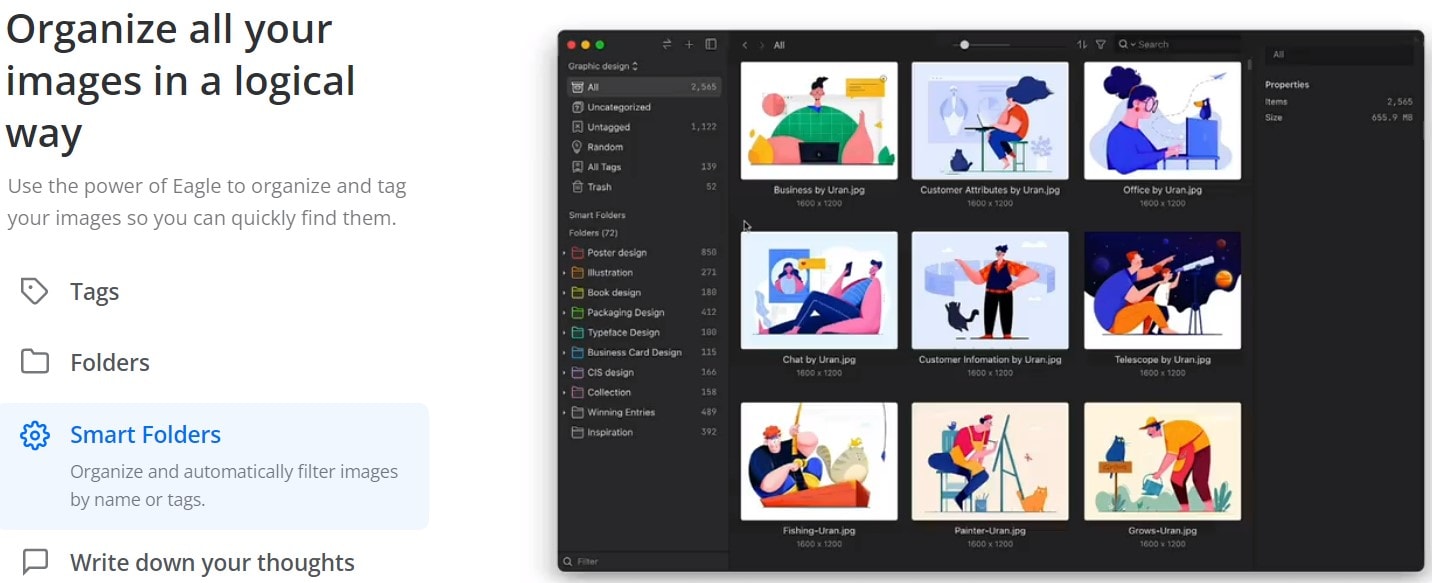

5. Gestionarea bibliotecilor și partajarea prin stocare în cloud:
Gestionarea diferitelor biblioteci: După cum sa menționat anterior, vă puteți împărți fișierele în biblioteci distincte.Acest lucru ar ajuta colaborarea, deoarece partajarea la nivel de folder nu este disponibilă momentan.
Pentru a crea o nouă bibliotecă, fie dați clic pe numele bibliotecii din colțul din stânga sus al ferestrei, fie alegeți Bibliotecă -> Creare bibliotecă din bara de meniu. Schimbarea între biblioteci este la fel de simplă.
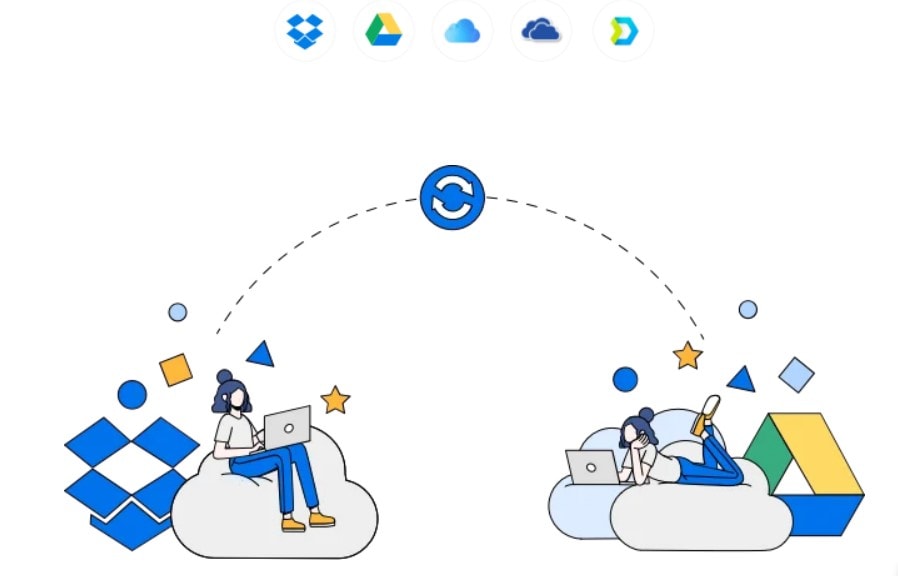
Este esențial să înțelegeți că: Eagle a fost inițial conceput pentru uz local: atunci când salvați un fișier în Eagle, fișierul este salvat în folderul bibliotecii Eagle.
Fiecare bibliotecă este stocată într-un folder principal, similar modului în care aplicația desktop Google Drive stochează fișiere.
Cu toate acestea, structurile de fișiere și foldere sunt organizate doar în aplicația Eagle. În folderul Eagle real, veți vedea ceva precum imaginea de mai jos. Când salvați ceva în Eagle, fiecare folder este un „lot” de importuri.
Utilizarea Eagle ca soluție cloud: Salvarea locală a Eagle are o soluție simplă.Bibliotecile ar trebui să fie stocate într-un folder cloud, iar Eagle ar trebui să fie folosit de toți membrii echipei. Puteți utiliza Google Drive, Dropbox, iCloud sau orice alt serviciu de stocare în cloud cu o aplicație desktop.
Opțiunea 1 – Ce folosim în prezent: în prezent folosesc pCloud, deoarece nu folosește niciun spațiu fizic pe hard disk, iar Eagle se actualizează extrem de instantaneu pe computerele membrilor echipei tale odată ce încărcați un fișier.
De asemenea, oricine se poate înscrie pentru un cont gratuit iCloud de 10 GB. De obicei, acest lucru este suficient pentru a salva toate reclamele.
Utilizați o aplicație de compresie a imaginii, cum ar fi Shortpixel, pentru a reduce dimensiunea fișierului unui număr mare de fotografii care depășesc 10 până la 15 megaocteți fiecare.
În general, menținem ambele versiuni, dar doar postăm folderul comprimat în Eagle. Diferența este de 18,24 GB față de 1,86 GB!
Opțiunea 2 – Oferiți fiecărui utilizator spațiul de stocare în cloud: Foarte recomandat numai dacă membrii echipei dvs. au deja propriile conturi Google Workspace.
După cum am spus în secțiunea despre funcționalitatea de export a lui Eagle, în mod normal nu trebuie să vă deranjați să comutați între mai multe soluții de stocare. Prin urmare, alegeți alegerile potrivite pentru dimensiunea companiei dvs. și adaptați-vă pe măsură ce echipa dvs. crește.
Link-uri rapide:
- Editorul Rocket Review
- Kaptest Review
- Examinare a testelor de practică Whizlabs Google Cloud Professional Data Engineer
Concluzie: Eagle Cool Review 2023
Nu se întâmplă adesea să afirm cu încredere că un instrument poate crește productivitatea echipei noastre la fel de mult ca Eagle. Am căutat o soluție pentru a organiza și localiza în mod convenabil fișierele noastre creative de atât de mult timp.
Eram atât de disperat încât am plătit odată un serviciu numit Digitile (10 USD pe utilizator pe lună) pentru a adăuga etichete la fișierele mele Google Drive. Cu toate acestea, prețul nu avea sens pentru noi, iar produsul nu a fost impecabil.
Încercați-l și descoperiți cât timp vă poate economisi. Mi-am eliminat chiar și colecția ascunsă Pinterest, deoarece acum pot stoca idei atât de repede folosind Eagle (și URL-ul original Pinterest este încă salvat)!
Eagle este disponibil momentan pentru 29,95 USD, care include o licență de utilizare pe două dispozitive. Puteți adăuga mai multe locuri la o licență existentă sau puteți cumpăra o licență nouă pentru a obține mai multe.
Atractia lui Eagle constă în faptul că nu încearcă să devină un SaaS și să ofere totul sub soare.
În schimb, echipa se concentrează pe soluționarea preocupărilor specifice legate de gestionarea activelor și pe a le permite clienților să coopereze folosind stocarea lor actuală în cloud.
Acesta este ceea ce face din Eagle o soluție solidă, accesibilă și distractiv de utilizat. Cu cât folosești mai mult numele, cu atât mai mult devine o parte din tine.
